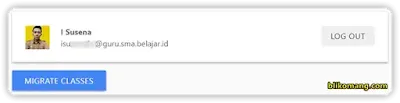Cara Memindahkan Kelas Google Classroom ke Akun Gmail/Belajar.id Lain
Cara Memindahkan Kelas Google Classroom ke Akun Gmail/Belajar.id Lain - Google Classroom merupakan sarana mengajar yang cukup lengkap fiturnya. Akun Google Classroom pun bisa didapatkan dengan gratis hanya dengan anda mempunyai akun gmail.
 |
| Cara Memindahkan Kelas Google Classroom ke Akun Gmail/Belajar.id |
Baca juga: Cara Import Soal Dari Word Ke Google Form
Jika anda seorang pengajar pasti sudah cukup familiar dengan aplikasi LMS yang satu ini. Banyak tenaga pendidik dalam hal ini adalah guru memanfaatkan aplikasi berbasis web yang satu ini untuk mempermudah proses belajar mengajar yang saat ini masih dilaksanakan secara online atau daring.
Nah, pertanyaannya bagaimana cara memindahkan kelas jika anda sudah terlanjur membuat kelas serta dikelas tersebut sudah berisikan beragam materi serta tugas?
Pada tutorial berikut admin akan membahas dari pertanyaan tersebut. Jadi, pada tutorial ini kelas yang sudah anda buat sebelumnya pada akun gmail A (misalnya) bisa dipindahkan semua atau sebagian ke akun gmail B. Baca tutorialnya dibawah ini.
Cara Memindahkan Kelas di Google Classroom
Langkah 1. Buka web : https://classmigrator.com
Langkah 2. Silakan anda login dengan menggunakan akun gmail/classroom yang sudah ada kelasnya atau akun yang kelasnya akan dipindahkan.
Langkah 3. Jika ada pesan akses silakan anda tekan Ijinkan seperti gambar dibawah ini.
Langkah 4. Selanjutnya, anda bisa memilih kelas mana saja yang ingin anda pindahkan ke akun gmail yang lain. Dalam contoh ini admin akan memindahkan ke akun belajar.id. Karena berbagai fitur serta ukuran kapasitas akun belajar.id yang unlimited atau tak terbatas. Sika sudah silakan tekan Continue...
Langkah 5. Tunggu sebentar, jika sudah anda akan menemukan kelas-kelas yang akan dipindahkan ke akun gmail/belajar.id. Klik Continue... untuk melanjutkan ke tahap berikutnya.
Langkah 6. Tahap berikutnya silakan anda login dengan menggunakan akun gmail baru atau akun belajar.id untuk menampung kelas dari akun gmail sebelumnya.
klik Sign In kemudian masuk ke akun gmail/belajar.id.
Jika ada pemberitahuan akses silakan anda tekan Ijinkan/Allow, sama seperti sebelumnya.
Langkah 7. Jika sudah silakan tekan Migrate Classes untuk memindahkan kelas ke akun yang baru.
Langkah 8. Tunggu beberapa saat sampai semua kelas berhasil dipindahkan, jika sudah klik Accept untuk menyetujui perpindahan kelas. Dengan begitu kelas akan berhasil dipindahkan ke akun gmail atau belajar.id yang baru.
Selesai.
Demikian tutorial lengkap bagaimana cara memindahkan kelas di google classroom ke akun gmail atau akun belajar.id yang lain. Semoga apa yang admin bagikan dapat bermanfaat bagi rekan-rekan tenaga pendidik yang lain. Selamat mencoba!
Baca juga: Membuat Soal Ujian Di Google Form Dengan Batas Waktu
Ayo gabung ke grup telegram dan dapatkan informasi terupdate, gratis! klik disini.
bagikan juga artikel ini biar temanmu juga tahu!